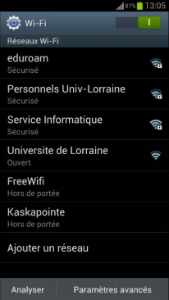Remarque
Cette documentation est propre à un téléphone SAMSUNG Galaxy S3 sous Android 4. Elle reflète la majorité des téléphones de type Android.
Choix de la configuration
2 configurations sont proposées, la première méthode est fortement recommandée car elle va jusqu'à contrôler que vous allez fournir vos identifiants au serveur de l'Université de Lorraine. Elle présente néanmoins 2 défaut qu'il faudra accepter :
- La configuration est un peu plus délicate, car il faut passer par une étape d'importation du certificat d'autorité de l'Université de Lorraine.
- L'import d'un certificat impose à Android la prise en compte d'un code PIN, d'un schéma (etc...) pour l'accès au téléphone.
La configuration 2, qui n'impose pas la déclaration du certificat d'autorité reste disponible mais vous devez comprendre alors que lors de chaque connexion, vous vous exposez à une attaque de type MITM. Ce genre d'attaque permet de récupérer vos identifiants et mots de passe, d'où l’intérêt très fort d'appliquer la méthode 1.
Méthode 1 - Déclaration du réseau sans fil
Méthode 2 - Déclaration du réseau sans fil (simple - sans validation de la chaîne de certification - non recommandée)
Sélection du réseau
Dans la liste des réseaux disponibles, cliquez sur Personnels Univ-Lorraine :
Configuration
Remarque
La suite du document propose une configuration de type EAP-PEAP/mschap. Il est possible de faire usage de la suite EAP-TTLS/PAP à la place. Le résultat reste identique.
Dans la fenêtre qui s'affiche, choisir :
PEAP pour Méthode EAP
MSCHAPv2 pour Authentification Phase 2
Ne rien modifier pour Certificat CA et Certificat utilisateur
Tel que :
Dans la suite du menu, mettre :
- Dans identité : login@univ-lorraine.fr (login = sésame)
- Dans anonyme :
Dans mot de passe : mot de passe de la messagerie